Все способы:
Способ 1: Репост публикации
Мобильное приложение Instagram предоставляет возможность добавления ссылок на обычные публикации в собственные сторис путем использования функции репоста. Данный метод является единственным вариантом, поддерживающим интеграцию полноценных ссылок практически на любые записи, но при этом слегка ограничен в плане редактирования.
Читайте также: Репост записей в Instagram на iOS
- Откройте клиент Инстаграма и в любом удобном месте найдите запись, ссылку на которую хотите опубликовать в рамках истории. После этого на нижней панели коснитесь отмеченного нами значка «Отправить» и во всплывающем окне воспользуйтесь опцией «Добавить публикацию в вашу историю».
- В результате на экране отобразится привычный редактор истории с размещенным по центру блоком, содержащим выбранную ранее запись, внешний вид которой меняется при одиночном касании. Кроме того, вполне можно менять расположение и размер ссылки по аналогии с любым другим элементом, будь то стикер или текст.
- И хотя по умолчанию новая сторис через репост создается с фиксированным фоном, вы вполне можете разнообразить оформление путем изменения цвета через рисование и добавление дополнительных изображений. Подобные графические элементы вполне могут полностью перекрывать ссылку, но в то же время никак не повлияют на работоспособность.
Подробнее: Наложение изображений и создание коллажа в истории в Instagram


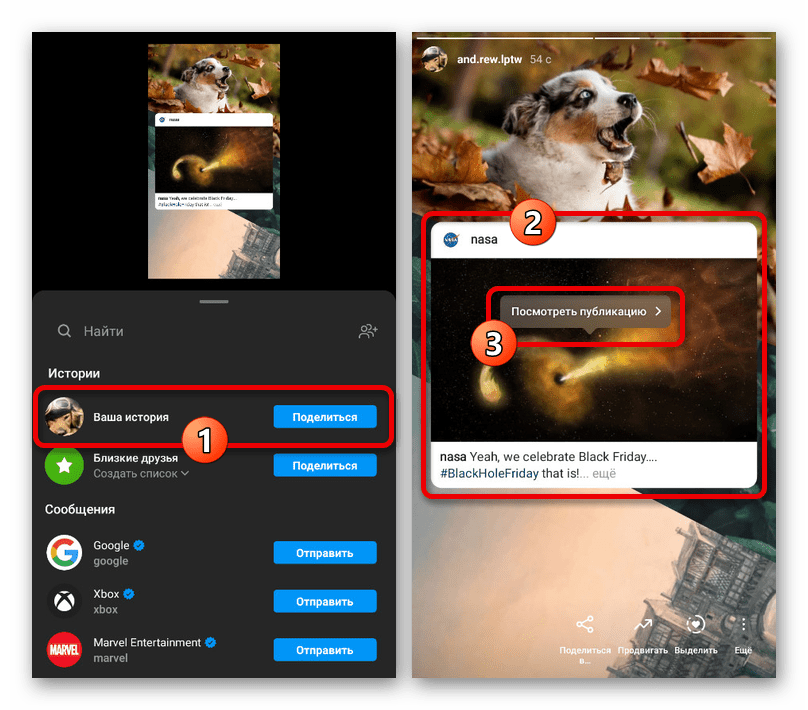
Завершив с подготовкой истории, воспользуйтесь кнопкой «Получатели» в правом нижнем углу экрана и во всплывающем окне нажмите поделиться напротив пункта «Ваша история». Созданный таким образом контент будет содержать кликабельную ссылку, ведущую на отдельную страницу с выбранным постом.
Способ 2: Добавление текста
Иногда актуальным решением может стать добавление ссылки при помощи инструмента «Текст», поддерживающего различные стили оформления. К сожалению, данный метод позволит создать лишь надпись, не более того, при нажатии по которой ничего не произойдет, однако при желании пользователь все же сможет произвести переход самостоятельно.
Подробнее: Добавление текста в сторис в Instagram
- Для начала необходимо получить ссылку на публикацию, отыскав нужный вариант в ленте, развернув меню «…» в правом верхнем углу и во всплывающем окне выбрав «Копировать ссылку». Так как изначально внутренние URL-адреса выглядят громоздкими, прежде чем продолжить, рекомендуем выполнить сокращение через специальные сервисы, рассмотренные отдельно.
Читайте также: Сокращение ссылок через Google
- Создайте новую историю с помощью соответствующей кнопки на главной странице приложения и, оказавшись на экране с редактором содержимого, коснитесь инструмента «Текст» на верхней панели. После этого зажмите любое место и воспользуйтесь опцией «Вставить».
- Завершите редактирование, нажмите кнопку «Получатели» и в качестве места размещения укажите «Ваша история». В результате контент будет опубликован и может быть просмотрен.
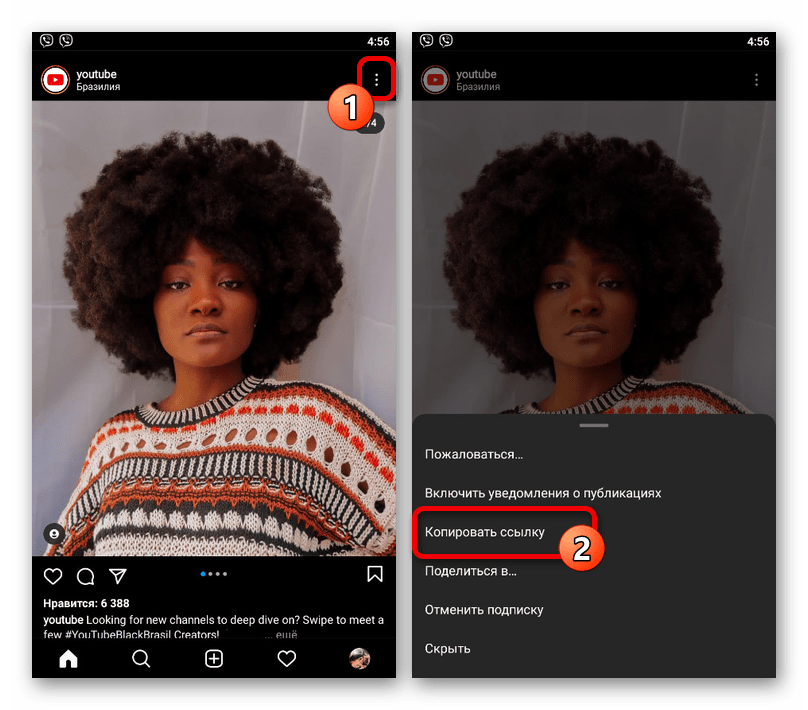

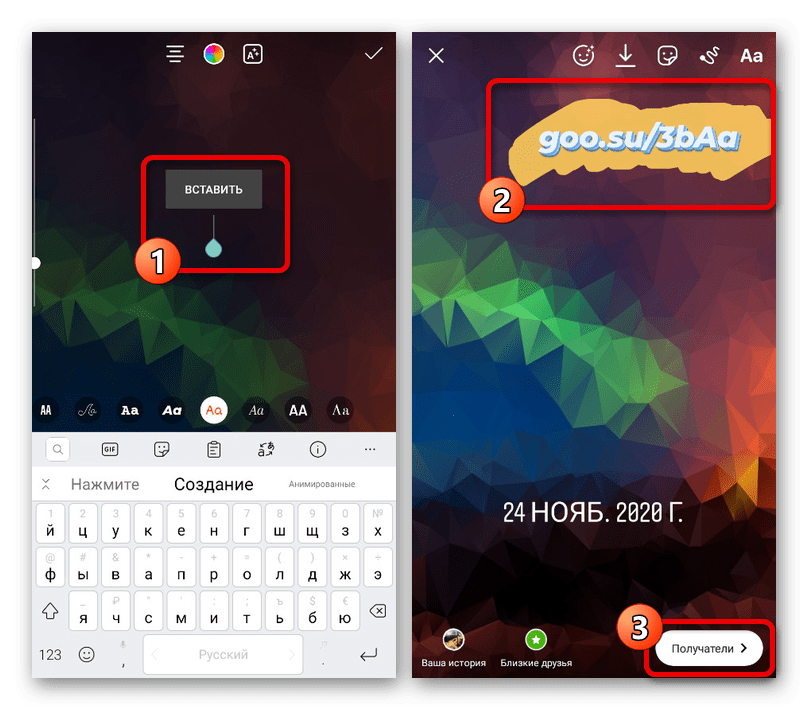
Одним из частичных преимуществ способа является то, что такая интеграция ссылок идет в обход любым ограничениям. Но при этом из-за необходимости ручного ввода адреса привлечь к публикации получится немногих.
Решение некоторых проблем
Во время публикации ссылок, что больше относится к первому способу, могут возникать различные трудности, будь то отсутствие нужной кнопки под записью или сообщения об ошибках. Чтобы избавиться от проблем, необходимо учесть следующие нюансы:
- Клиент Instagram должен быть обновлен до последней актуальной версии через официальный магазин приложений;
- Произвести репост можно только в том случае, если профиль автора открыт;
- Выбранная публикация не должна быть ограничена настройками приватности.
Если при соблюдении всех условий нужные функции недоступны, можно прибегнуть к крайним мерам, выполнив переустановку приложения. Также всегда доступна возможность обращения в службу поддержки Инстаграма через специальную форму.
Читайте также: Как написать в службу поддержки Instagram
 Наша группа в TelegramПолезные советы и помощь
Наша группа в TelegramПолезные советы и помощь
 lumpics.ru
lumpics.ru
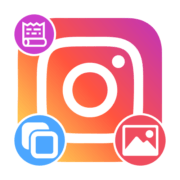
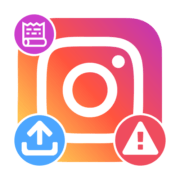
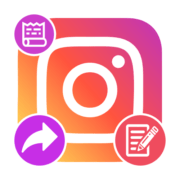
Задайте вопрос или оставьте свое мнение